使用过演示文稿的朋友们都知道,常常会在幻灯片的内容上使用超链接可以快速翻到需要的那一页幻灯片。下面小编就来告诉大家如何在WPS演示中使用超链接的命令,一起来看看吧。新建默认模板wps演示文稿,内容版式为空白版式。单击在线素材中的目录项,单击目录选项卡,选中其中一种目录,右击选择快捷菜单中的“插入&rd......
WPS excel 如何实现筛选数字区间值
WPS教程
2021-11-13 11:11:38
在表格当中我们也会运用到筛选功能,那么我们如何在表格当中实现筛选数字区间值呢,今天我们就来教大家在WPS表格与Excel表格怎样实现这一小技巧,具体怎么操作呢,一起来学习一下吧。
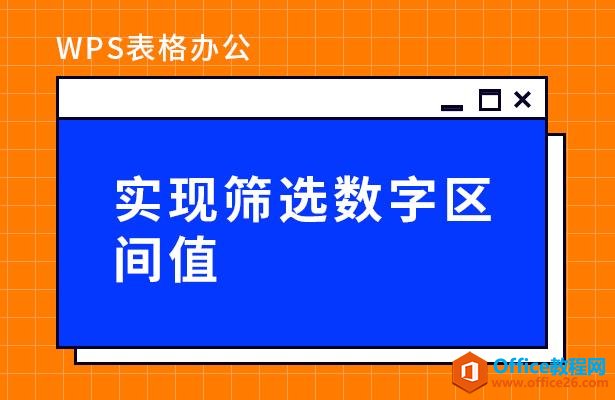
实现筛选数字区-间值
首先,我们单击快捷键Ctrl+Shift+L,将表格一键添加下拉菜单。
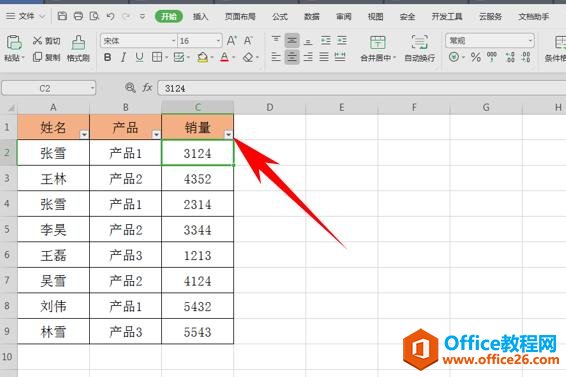
单击销量的下拉菜单,单击数字筛选,在下拉菜单下选择介于。
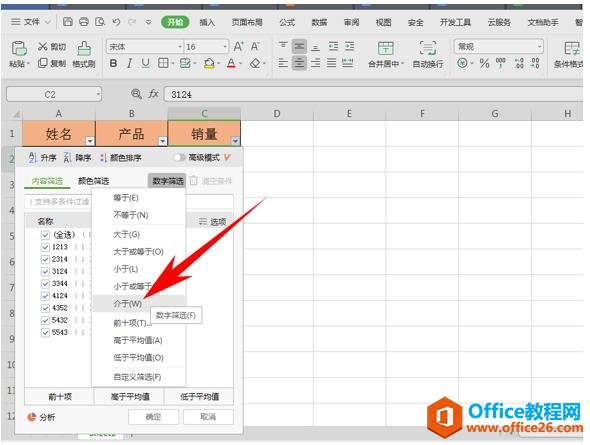
弹出自定义自动筛选方式,在数值当中输入大于或等于1000,小于或等于3000,单击确定。
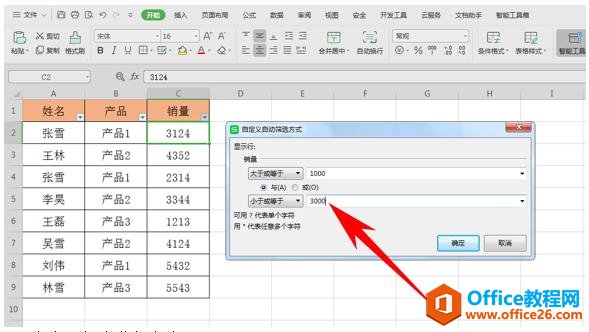
确定后,我们看到数字区间的销量表格就已经显示了。
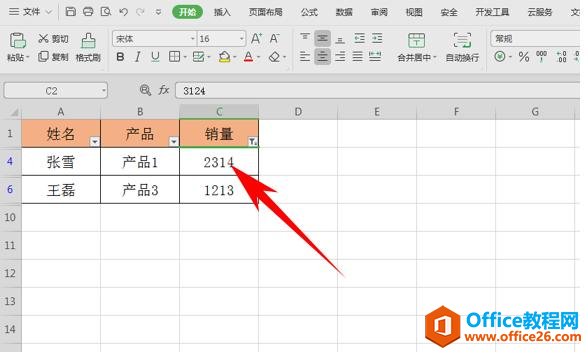
标签: excel实现筛选数字区间值
相关文章





